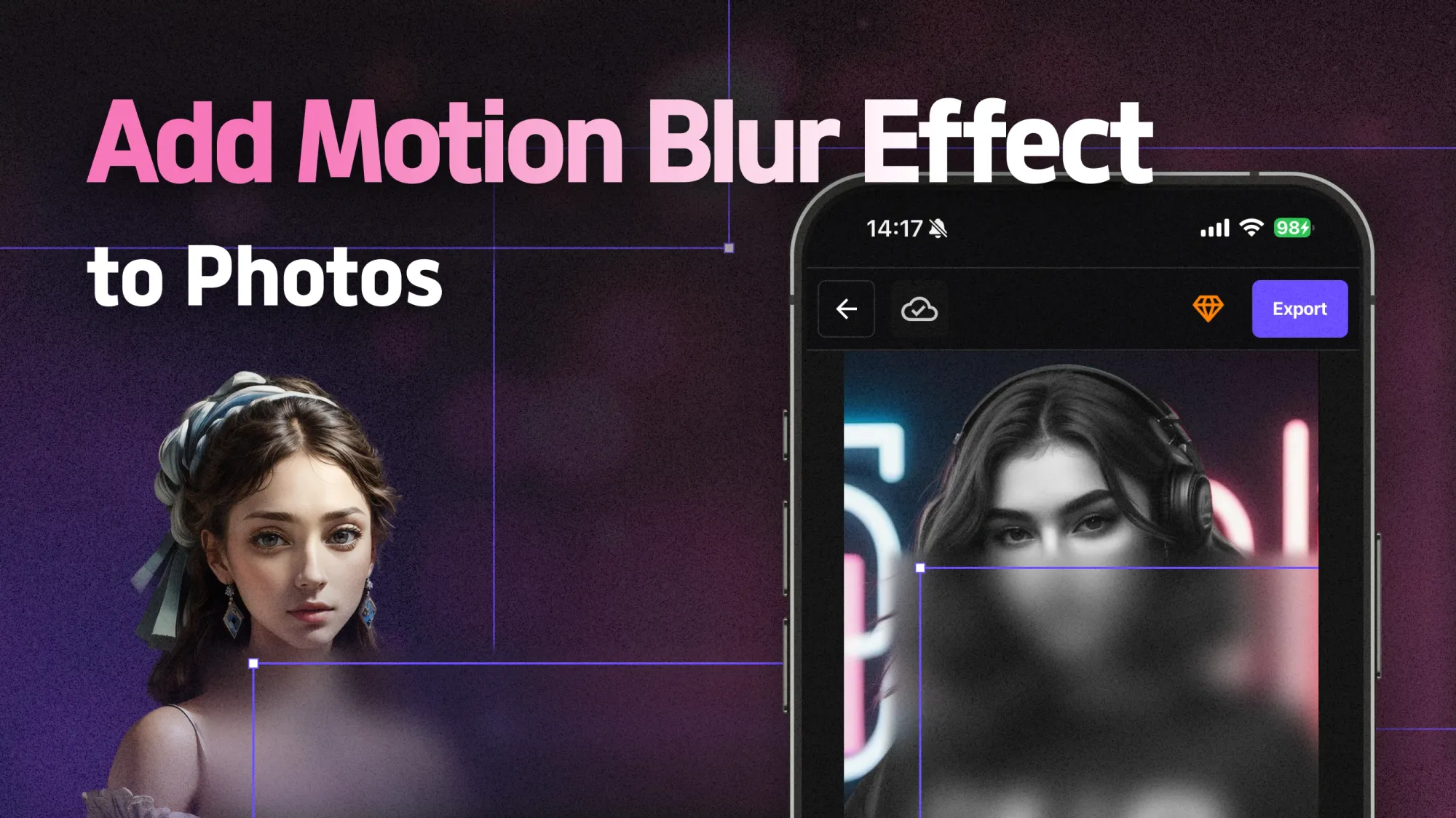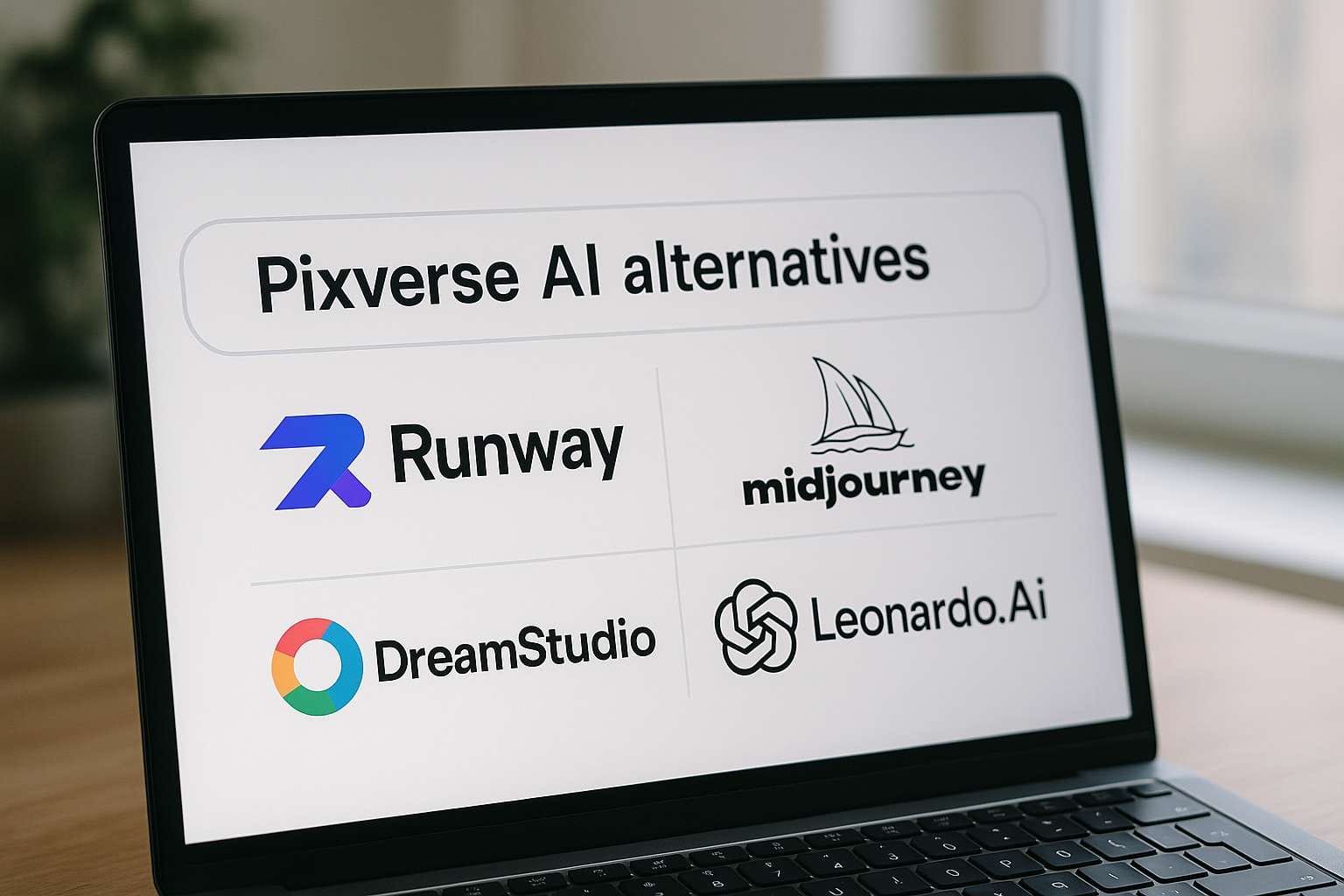비디오 블러링과 픽셀화는 개인정보 보호, 민감한 콘텐츠 검열, 비디오 품질 향상에 필수적입니다.
BlurMe를 사용하면 AI를 통해 몇 초 만에 온라인으로 비디오를 블러링하거나 픽셀화할 수 있습니다. 이 단계별 가이드는 BlurMe의 온라인 비디오 편집기를 사용하여 쉽게 비디오를 블러링하고 픽셀화하는 방법을 보여줍니다.
온라인으로 비디오를 블러링하는 방법
비디오를 블러링하면 개인정보 보호, 배경 효과 및 전문 편집에 유용합니다. 다음은 그 방법입니다:
1단계: 비디오 업로드
BlurMe의 온라인 비디오 편집기로 이동하여 편집할 비디오 파일을 업로드하세요. BlurMe는 모든 비디오 형식을 지원하며 브라우저에서 직접 작동합니다.
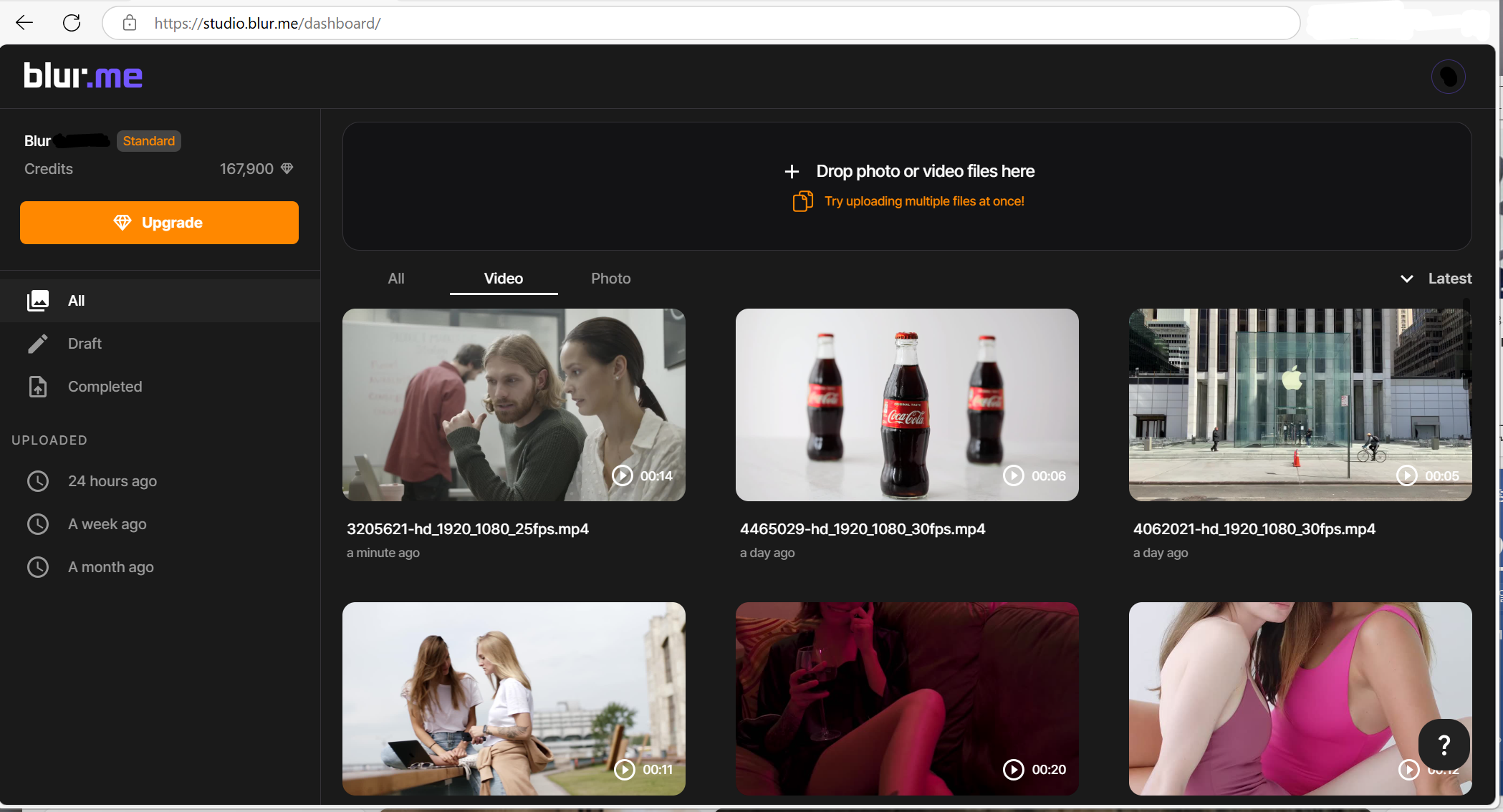
2단계: 블러 도구 선택
비디오가 업로드되면 대시보드의 편집 메뉴로 이동하여 블러 유형을 선택하세요. 이 기능은 얼굴, 신체, 차량, 객체 또는 배경에 블러를 적용할 수 있습니다.
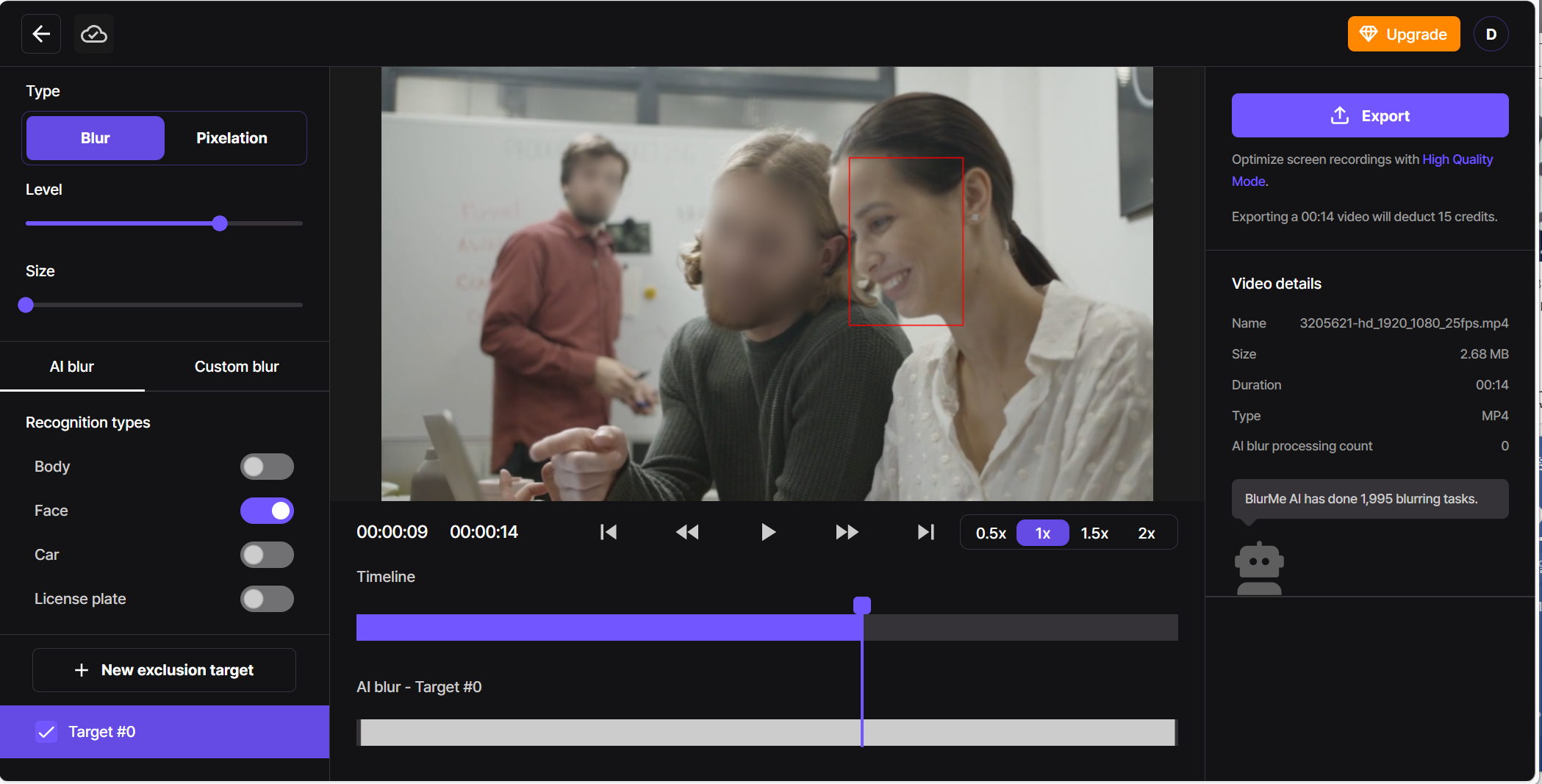
3단계: 블러 효과 적용 및 조정
블러링하고 싶은 영역을 클릭하세요. 얼굴이나 움직이는 물체를 블러링하는 경우, BlurMe의 AI 블러가 자동으로 대상을 추적합니다. 원하는 효과를 얻기 위해 블러 강도 및 영역 크기를 조절하세요.
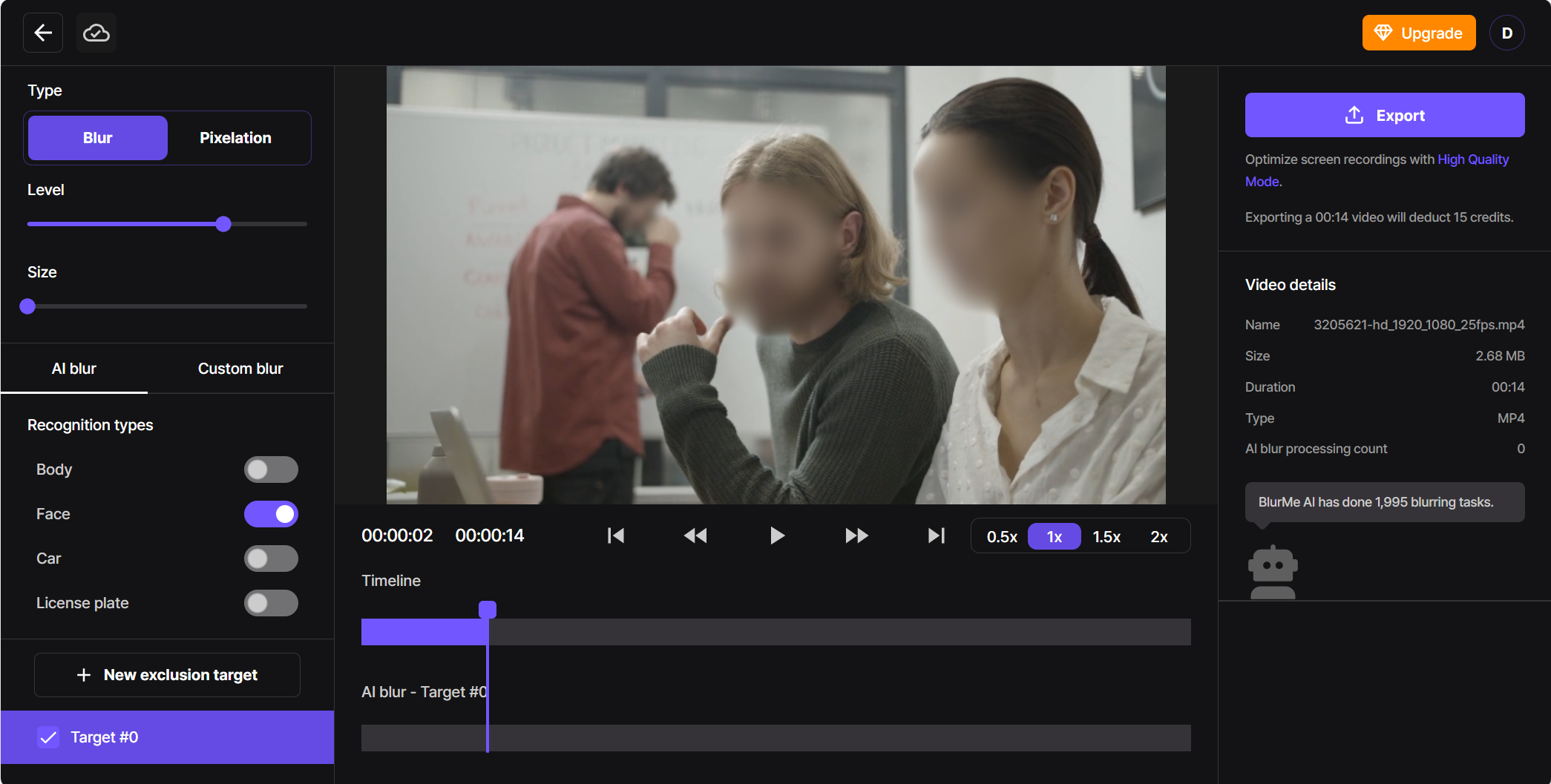
4단계: 미리보기 및 다운로드
블러 효과에 만족하면 내보내기를 클릭하여 블러 처리된 비디오를 기기에 저장하세요.
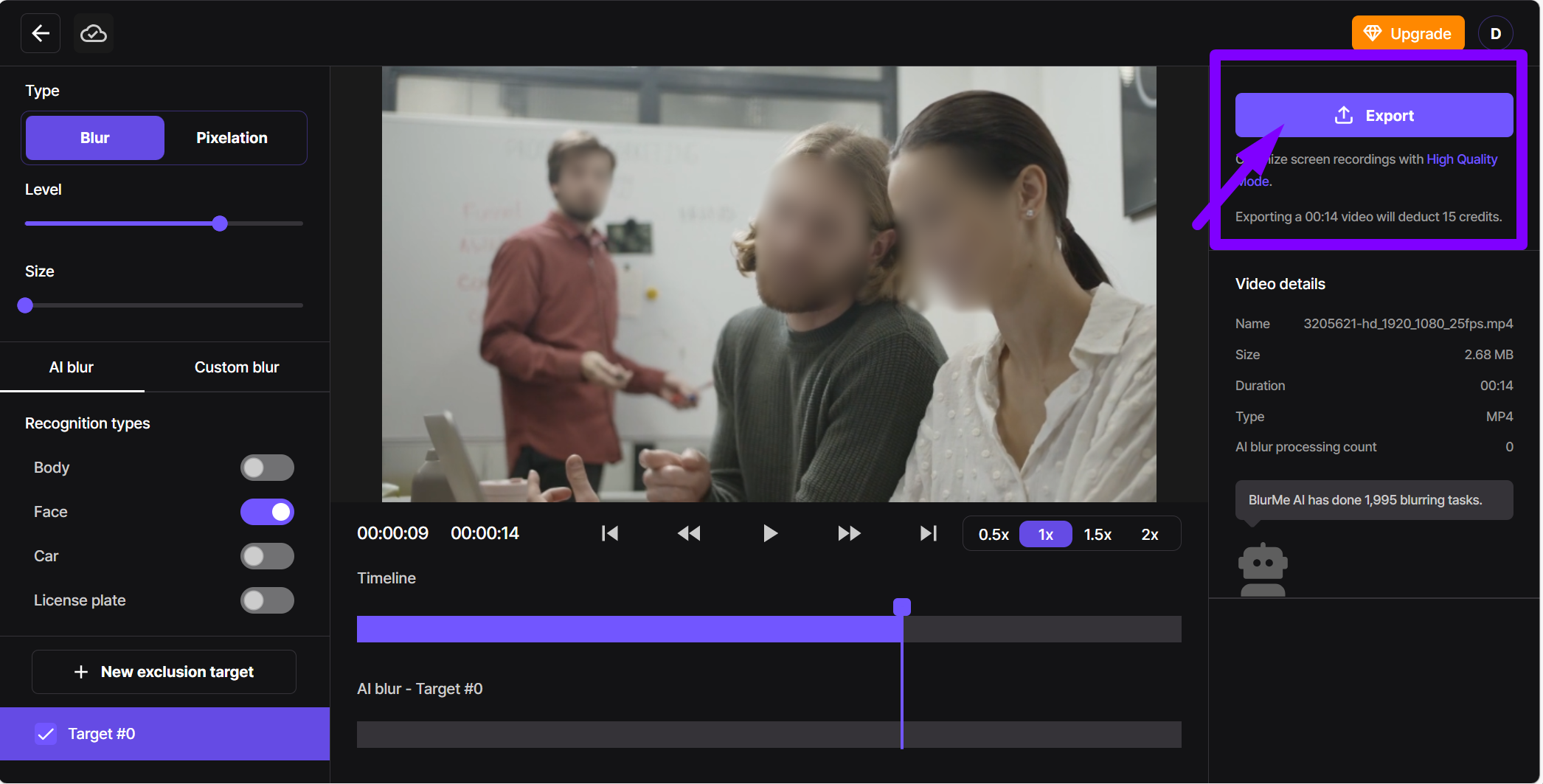
온라인으로 비디오를 픽셀화하는 방법
픽셀화는 종종 검열, 텍스트 또는 숫자 숨기기, 얼굴 익명화에 사용됩니다. BlurMe의 비디오 픽셀레이터를 사용하여 비디오를 픽셀화하는 방법을 따라 하세요:
1단계: 비디오 업로드
BlurMe의 온라인 픽셀레이터에 비디오를 업로드하여 시작하세요. 이 도구는 완전히 온라인으로, 소프트웨어를 설치할 필요가 없습니다.
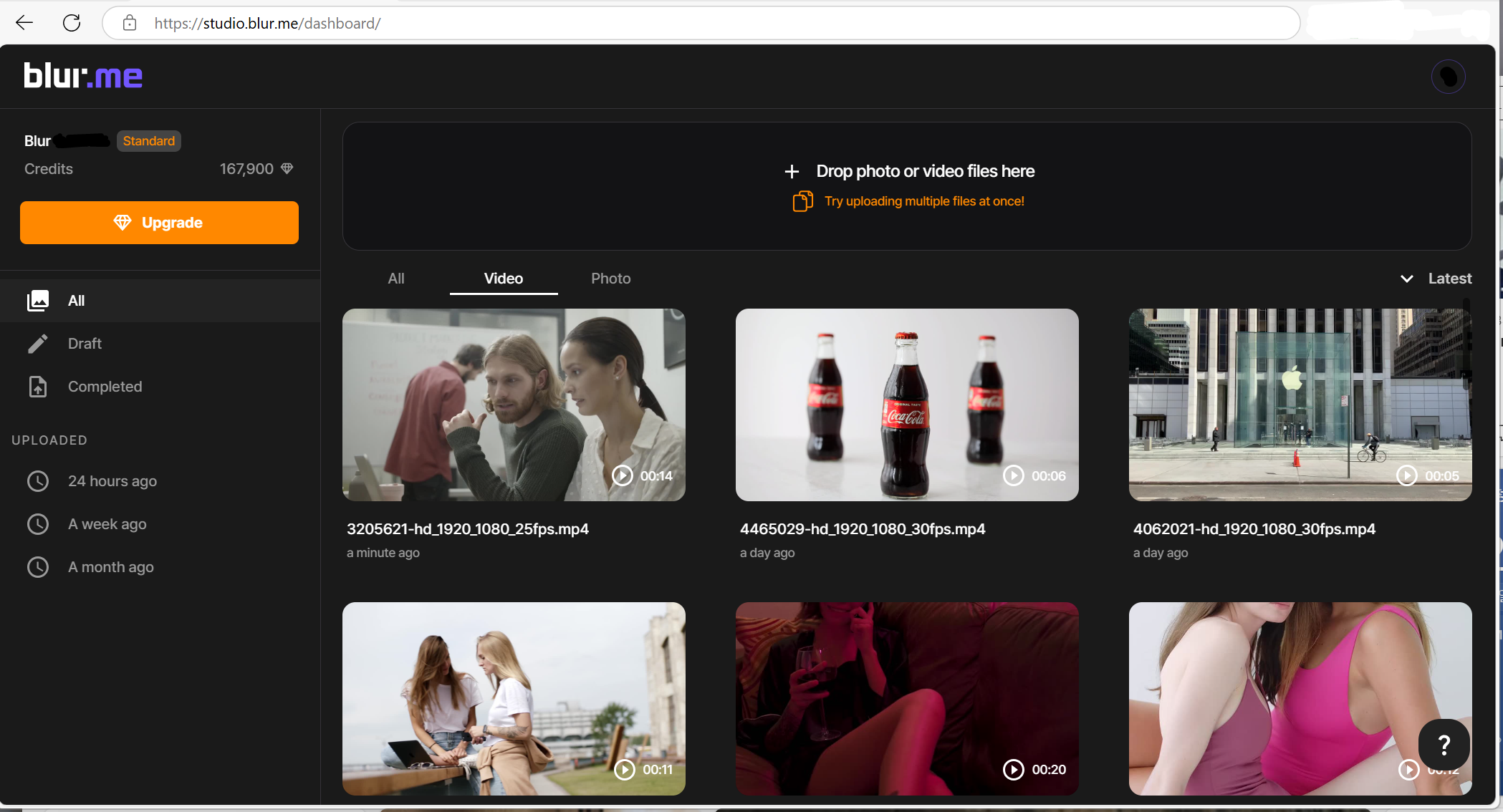
2단계: 픽셀화 도구 선택
비디오가 로드되면 대시보드의 편집 메뉴로 가서 픽셀화 유형을 편집 옵션에서 선택하세요. 이 도구는 블러링 대신 블록 픽셀로 세부 사항을 대체할 수 있습니다.
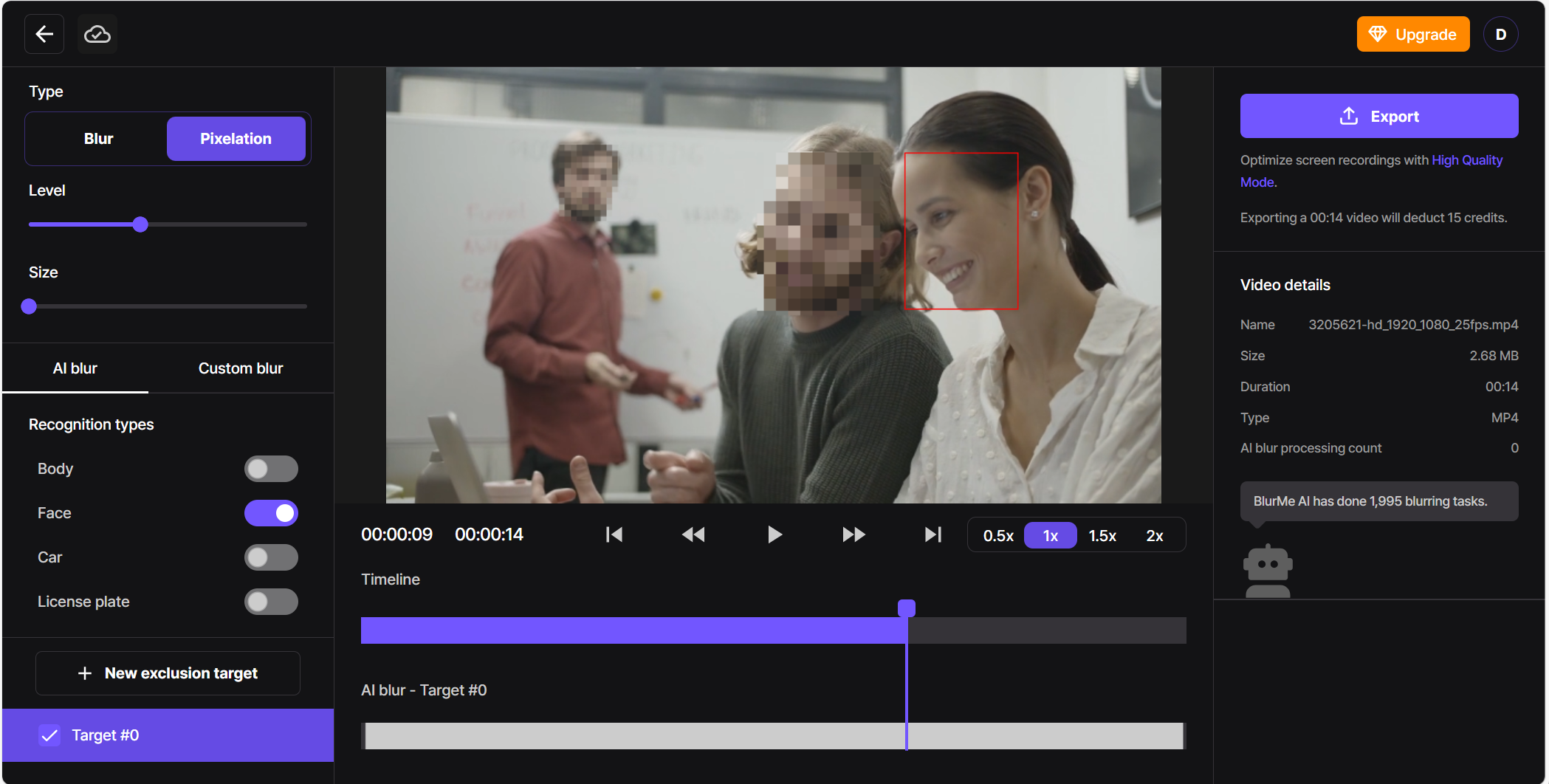
3단계: 선택한 영역 픽셀화
픽셀화하려는 영역을 클릭하세요. 픽셀 크기 및 강도를 조정하세요—큰 픽셀은 더 강한 검열 효과를 만듭니다. 대상이 움직여도 픽셀화가 따라갑니다.
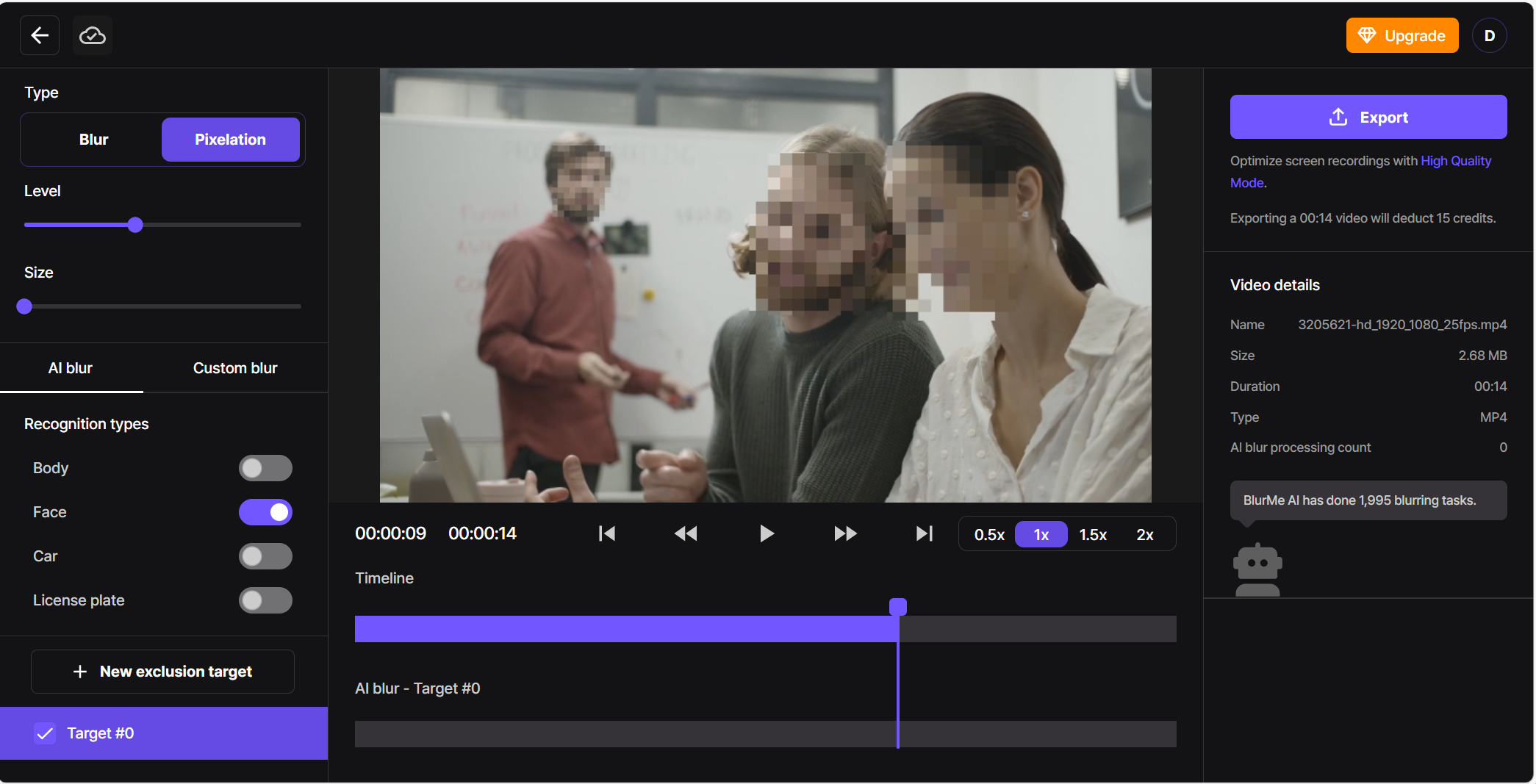
4단계: 저장 및 다운로드
픽셀화 효과를 미리 보고 내보내기 버튼을 눌러 픽셀화된 비디오를 저장하세요. 온라인에서 얼굴을 픽셀화하는 가장 쉬운 방법입니다.
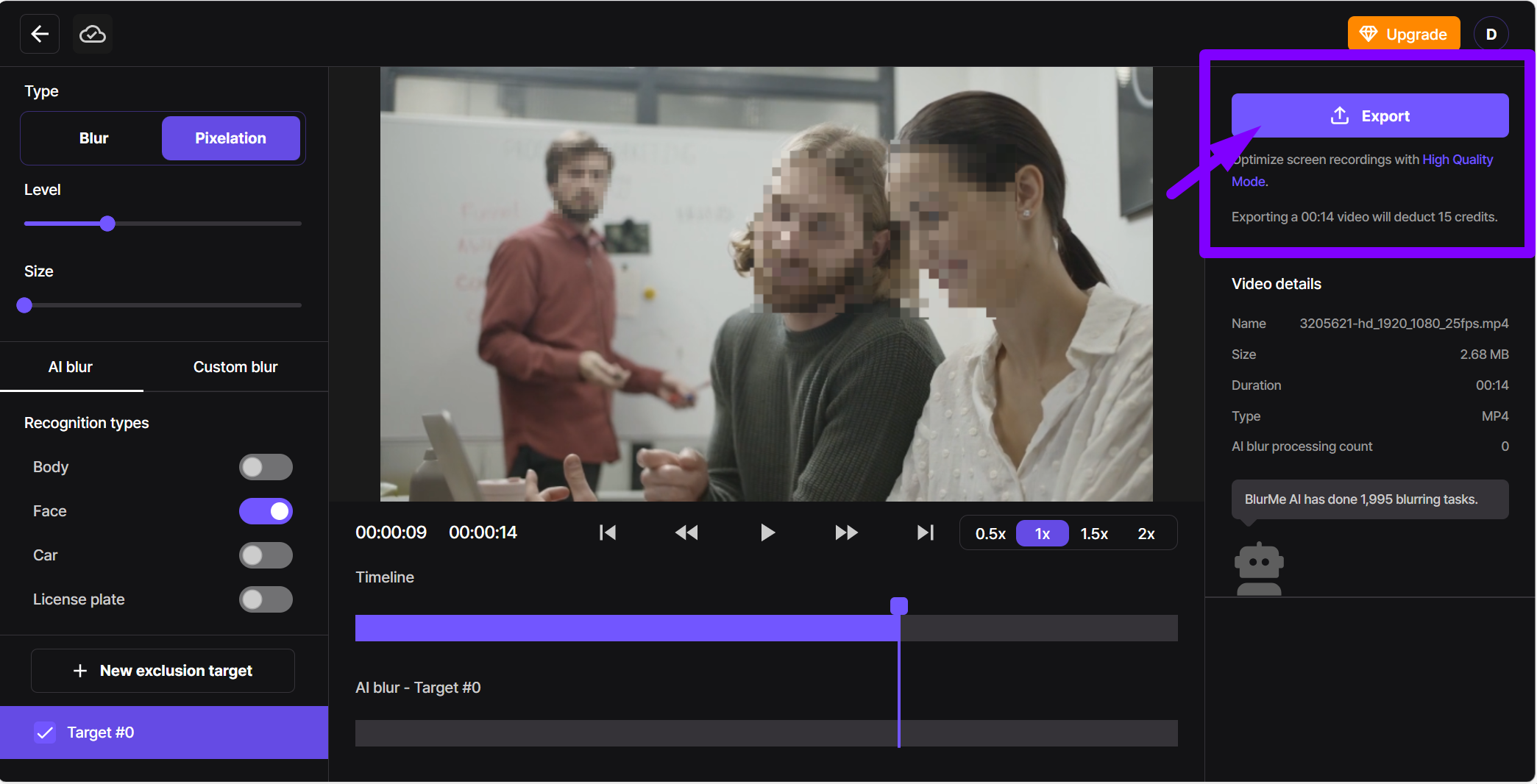
비디오에서 얼굴 블러링 및 픽셀화
누군가의 신원을 보호해야 하는 경우 얼굴을 자동으로 블러링하거나 픽셀화할 수 있습니다. 다음의 경우에 완벽합니다:
- 기자들이 인터뷰 대상의 신원을 보호할 때
- 얼굴 없는 디지털 마케터 같은 얼굴 없는 동영상을 만드는 콘텐츠 제작자들
- 개인정보 보호법을 준수하는 법률 팀
더 높은 개인 정보 보호 수준을 위해, 얼굴을 블러링하는 대신 픽셀화하면 고급 도구가 효과를 되돌리지 못하게 할 수 있습니다. 비디오에서 얼굴을 블러하는 방법에 대한 자세한 내용을 읽거나 단순히 비디오 블러링을 블로그에서 확인하세요.
비디오에서 배경 픽셀화 및 블러링
블러 처리된 배경은 시청자가 주요 주제에 집중하도록 도우며 전문적인 터치를 더할 수 있습니다.
배경을 블러링해야 할 때
- 비디오 인터뷰에서 산만함을 제거하기 위해
- 기밀 장소를 검열하거나 숨길 때
- 미적, 시네마틱 효과를 만들 때
비디오 배경을 블러링하는 방법
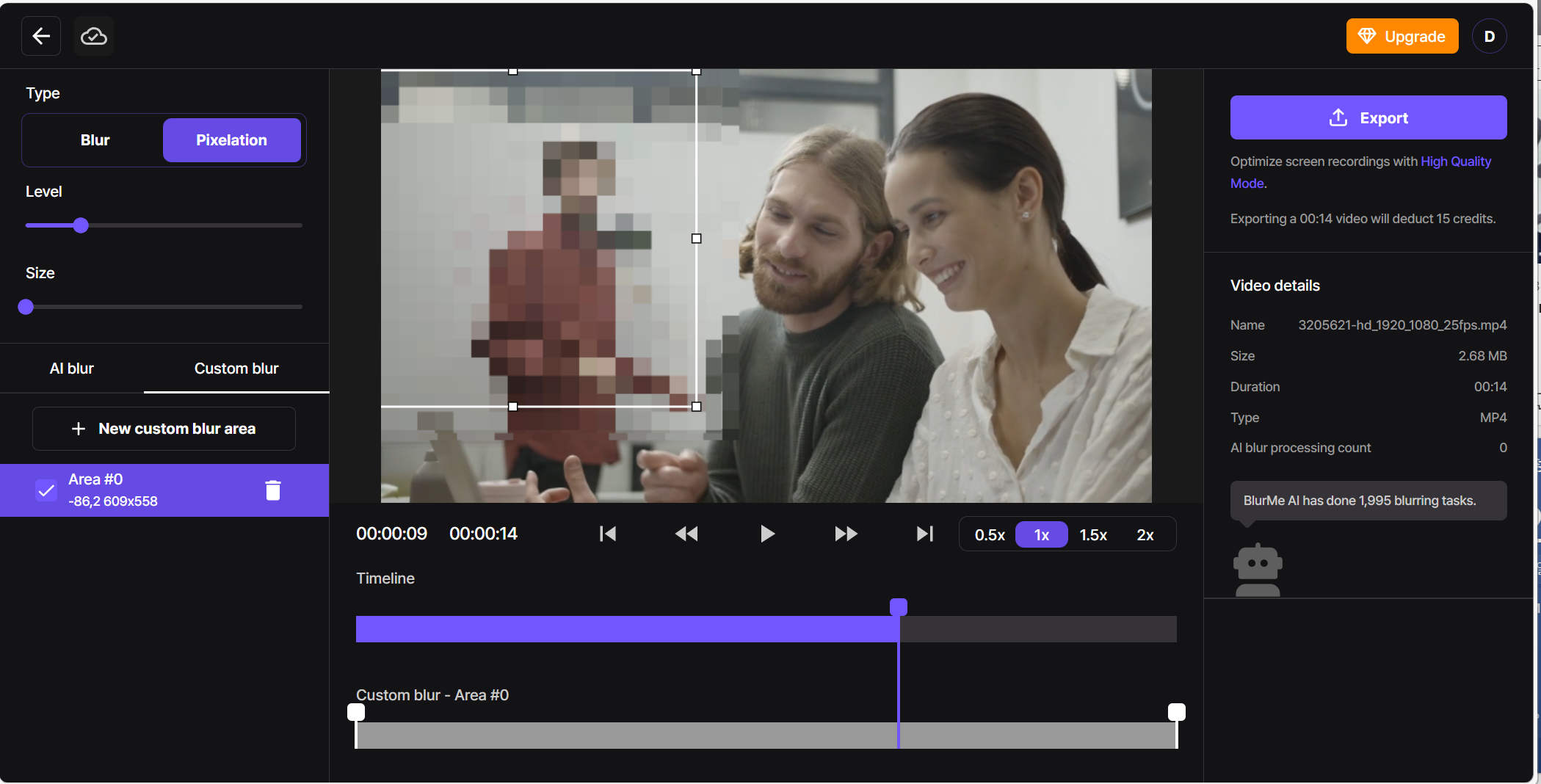
- BlurMe 온라인 비디오 편집기에 비디오를 업로드하세요.
- 블러 또는 픽셀화 효과를 적용하기 위해 맞춤 블러를 선택하세요. 비디오 배경의 전체 또는 일부를 블러링하세요.
- 배경 가시성 수준을 조절하기 위해 블러 강도를 조정하세요.
비디오를 블러링하거나 픽셀화해야 하는 이유
블러링과 픽셀화는 서로 다른 목적을 가집니다:
- 블러링은 세부 사항을 부드럽게 하여 얼굴, 번호판, 배경 또는 객체를 숨기는 데 이상적이며 전체 이미지를 선명하게 유지합니다.
- 픽셀화는 영역을 블록형 픽셀로 바꾸어 인식하기 어렵게 만듭니다. 이는 주로 노골적인 콘텐츠, 로고 또는 민감한 정보를 검열하는 데 사용됩니다.
비디오 블러링 및 픽셀화의 모범 사례
블러 또는 픽셀화 효과를 적용할 때 최상의 결과를 얻으려면 다음의 주요 팁을 따르세요:
- 부드러운 효과를 위해 블러링을 사용하고 강력한 검열을 위해 픽셀화를 사용하세요. 세부사항을 완전히 숨기려 한다면 픽셀화가 역전시키기 더 어렵습니다.
- 효과 강도를 신중하게 조정하세요—너무 가벼우면 객체가 여전히 보일 수 있고, 너무 강하면 비디오가 부자연스러워 보일 수 있습니다.
- 특히 얼굴이나 배경을 블러링할 때, BlurMe의 AI 도구를 사용해 더 빠르고 자동화된 결과를 얻으세요.
지금 BlurMe를 사용하여 비디오 블러 및 픽셀화
BlurMe는 비디오에서 얼굴을 블러하는 최고의 앱 중 하나이며 온라인으로 비디오를 픽셀화하는 데 몇 번만 클릭하면 됩니다. 배경을 블러링하거나, 비디오 콘텐츠를 검열하거나 개인정보를 보호하려고 하든 BlurMe의 AI 기반 도구를 사용하면 쉽게 할 수 있습니다.
지금 BlurMe를 시도해 몇 초 만에 비디오를 블러 또는 픽셀화하세요!